Importante: antes de prosseguir, certifique-se de conhecer as configurações dos Gatilhos de condicionais e Gatilhos de transição de etapas.
No bloco Gatilhos e ações, clique no ícone para adicionar uma ação:
Será aberta uma janela flutuante:
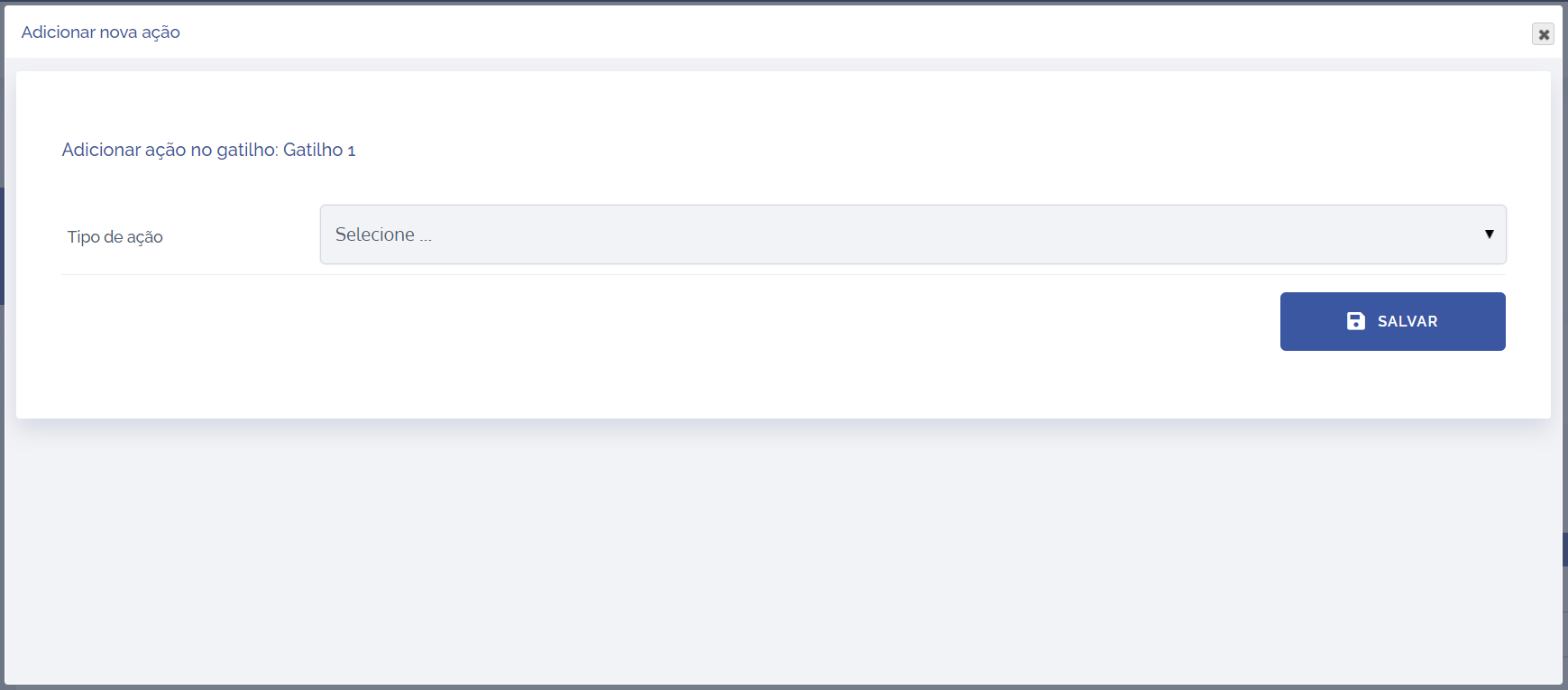
Clique em Selecione e escolha o tipo de ação Alterar responsável da atividade
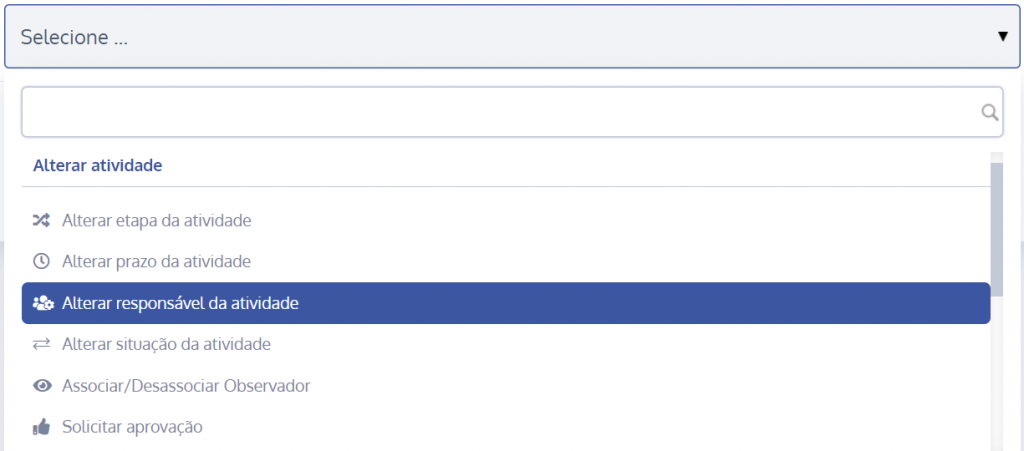
Será aberta uma nova seção abaixo

Alterar responsável da atividade
No campo Tipo de responsável

temos as seguintes opções:
Usuário: é possível selecionar um usuário do sistema para se tornar responsável da atividade.

Cargo da(o) unidades: é possível selecionar um responsável através do cargo definido na unidade.

Retomar ao criador: a atividade será retornada ao criador inicial.

Campo dinâmico usuário: é possível definir um usuário através do campo dinâmico usuário e torná-lo responsável da atividade.

Ignorar obrigatoriedades: ao ativar o switch, permitirá a alteração automática do responsável da atividade, ignorando as obrigatoriedades.

Após configurar, clique no botão Salvar para registrar as configurações. A ação será executada de acordo com a lógica do tipo de gatilho configurado. Neste exemplo, usamos o tipo de gatilho condicionais. Como mostra na coluna Eventos, se a Alternativa simples (campo dinâmico) é igual a Alternativa A, a ação é executada.
Para visualizar se o gatilho foi disparado, acesse o card Logs de alteração no detalhe da atividade.